Android TV คืออะไร มันทำงานอย่างไร และอุปกรณ์ใดบ้างที่มีให้ใช้งาน?
Android TV คืออะไร มันทำงานอย่างไร และอุปกรณ์ใดบ้างที่มีให้ใช้งาน?
เมื่อ Google ปิดตัว Google TV เมื่อไม่กี่ปีที่ผ่านมา Google ได้เข้ามาแทนที่แพลตฟอร์มด้วยสิ่งที่แตกต่างไปจากเดิมอย่างสิ้นเชิง นั่นก็คือ Android TV
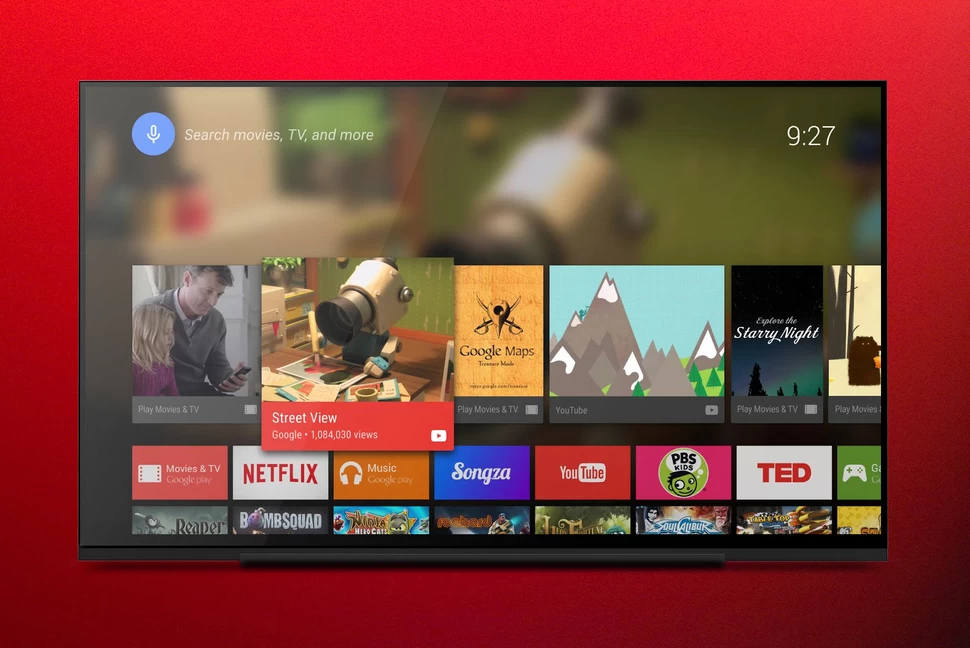
ดูเหมือนว่าจะทำได้ดีพอสมควร โดยได้รับการตอบรับอย่างดีจากทั้งนักพัฒนาและผู้ผลิต Google TV ขาดแอพ แต่ Android TV สามารถเข้าถึง Google Play Store ดังนั้นนักพัฒนาที่มีแอพมือถือจึงสามารถใช้การแก้ไขบางอย่างเพื่อสร้างแอพ Android TV ได้อย่างง่ายดาย นอกจากนี้ Android TV ยังรองรับ Google Cast โดยสรุป Android TV ได้รับการปรับให้เหมาะกับ Android สำหรับหน้าจอขนาดใหญ่เป็นหลัก
ใช้งานง่าย ควบคุมด้วยเสียง และมีแอปมากกว่า Google TV นี่คือทุกสิ่งที่คุณจำเป็นต้องรู้ รวมถึงวิธีการทำงาน เวลาที่คุณสามารถใช้ และอุปกรณ์ใดบ้างที่มีให้
แอนดรอยด์ทีวีคืออะไร?
พูดง่ายๆ ก็คือ Android TV ได้รับการออกแบบมาเพื่อนำสิ่งต่าง ๆ ที่คุณชอบบนโทรศัพท์มาสู่ทีวี นั่นไม่ได้หมายความว่าคุณจะรับสายผ่านทีวีหรือส่งอีเมล แต่มันเป็นเรื่องของการนำทางที่ง่ายดาย การเข้าถึงความบันเทิง และการโต้ตอบที่เรียบง่าย มันเกี่ยวกับการทำให้ทีวีของคุณฉลาดและทำมันด้วยอินเทอร์เฟซที่ "เป็นที่รู้จักและใช้งานง่าย
มีการควบคุมด้วยเสียงและให้คุณควบคุมอุปกรณ์อื่นๆ เช่น โทรศัพท์ Android และนาฬิกา Android Wear อินเทอร์เฟซแบบการ์ดทำงานในลักษณะที่คุ้นเคย ทำให้ง่ายต่อการทำสิ่งที่คุณต้องการทำโดยไม่ต้องใช้ระบบเมนูที่ซับซ้อน มีแอปความบันเทิงที่จำเป็นให้บริการแล้ว และนักพัฒนาแอป Android ก็มีโอกาสปรับแต่งแอปให้เหมาะกับประสบการณ์บนหน้าจอขนาดใหญ่ นั่นอาจเป็นอะไรก็ได้ตั้งแต่บริการข้อมูล เช่น สภาพอากาศ ไปจนถึงการเล่นเกม Android TV ช่วยให้คุณปรับแต่งเนื้อหาทีวีให้เหมาะกับคุณได้อย่างรวดเร็ว
สำหรับผู้ผลิตทีวี ข้อดีที่ชัดเจนคือ ทำไมต้องออกแบบแพลตฟอร์มสมาร์ททีวีของคุณเอง ในเมื่อ Google ได้ทำไปแล้ว ทำไมต้องพัฒนาแอพของคุณเอง ในเมื่อชุมชนจะพัฒนาสำหรับ Android TV? เหตุใดจึงต้องมี App Store ของคุณเองเมื่อ Android TV ให้บริการ Google Play สำหรับ Google มันมีข้อได้เปรียบที่แตกต่างออกไปเช่นกัน โดยทำให้ Android ปรากฏบนหน้าจอขนาดใหญ่ในบ้านของคุณ และเป็นอีกช่องทางหนึ่งในการให้บริการเนื้อหาแก่คุณ
Android TV ทำงานอย่างไร?
การค้นพบ
Android TV นั้นง่ายต่อการเรียนรู้และใช้งาน เมื่อคุณเปิดโทรทัศน์หรือกล่องรับสัญญาณคุณจะเห็นหน้าจอหลัก / หน้าจอหลัก เต็มไปด้วยแถวแนวตั้งและคุณเลื่อนไปตามแต่ละแถวจากซ้ายไปขวา แถวบนสุดคือเนื้อหา แถบ Discovery ซึ่งไฮไลต์เนื้อหาที่แนะนำจากแอปยอดนิยมที่คุณใช้ คุณอาจเห็นบทช่วยสอนบน YouTube หรือ The Walking Dead จาก Google Play TV และภาพยนตร์
ค้นหาด้วยเสียง
เมื่อสำรองข้อมูลอีกเล็กน้อย คุณจะเห็นยูทิลิตีการค้นหาที่ด้านบนของอินเทอร์เฟซ Android TV รองรับคำสั่งเสียงตราบใดที่คุณมีฮาร์ดแวร์ที่จำเป็นที่จะทำให้ Android TV ได้ยินคุณ ในความเป็นจริง อินเทอร์เฟซทั้งหมดอิงตามการค้นหาด้วยเสียง ซึ่งคุณสามารถใช้ผ่านรีโมตแบบคลิกเดียวได้ เช่น รีโมท One-Flick ของ Sony พร้อมไมโครโฟนในตัว เพียงคลิกที่อินเทอร์เฟซเพื่อเริ่มการค้นหา
คำสั่งเสียงที่รองรับได้แก่ เพียงระบุชื่อวิดีโอเกม...หรือการค้นหาที่ซับซ้อนยิ่งขึ้น เช่น "ภาพยนตร์ที่ได้รับรางวัลออสการ์ทั้งหมดจากปี 1989" เมื่อคุณพูดคำค้นหา Android TV ไม่เพียงแต่แสดงผลลัพธ์ที่เกี่ยวข้องทั้งหมดใน Google Play แต่ยังรวมถึงผลลัพธ์จาก Netflix, Hulu ฯลฯ ด้วย เมื่อกรองผลลัพธ์ คุณจะสังเกตเห็นการ์ดที่มีประโยชน์ด้านล่าง การ์ดเหล่านั้นประกอบด้วยบิตข้อมูล เช่น who's คุณกำลังจะดูใครในภาพยนตร์ เรื่องยอดนิยมอื่นๆ จากผู้พัฒนาวิดีโอเกมที่คุณกำลังดู คลิป YouTube ที่มีนักแสดงที่คุณกำลังดูอยู่ เป็นต้น
ผู้ช่วยของ Google
ในขณะที่ประกาศในงาน CES 2017 ในเดือนมกราคม Google ยืนยันว่า Google Assistant กำลังมาในโทรทัศน์และกล่องรับสัญญาณที่รองรับ Android TV ระหว่างรอการอัปเดตซอฟต์แวร์ที่กำลังจะมาถึง Nvidia Shield TV ใหม่ราคา 190 ปอนด์สามารถควบคุมด้วยเสียงได้เกือบทั้งหมด และการรองรับ Samsung SmartThings จะเพิ่มความสามารถในการควบคุมอุปกรณ์อัจฉริยะทั่วบ้าน มันจะเปลี่ยน Shield ของคุณให้เป็น Google Home หรือ Amazon Echo ได้อย่างมีประสิทธิภาพแม้ว่าจะเล่นสื่อผ่านทีวีแทนที่จะเป็นลำโพงและมีความสามารถในการแสดงผลลัพธ์บนหน้าจอ
เราเคยเห็นว่ามันใช้งานได้กับเทอร์โมสตัท Nest เครื่องชงกาแฟ และไฟในการสาธิตช่วงแรกๆ ดังนั้นจึงเป็นส่วนเสริมที่ยอดเยี่ยมเมื่อมาถึง Nvidia เลือกที่จะใช้ตัวควบคุมเกมเป็นไมโครโฟน ดังนั้นคุณจึงจำเป็นต้องปล่อยให้มันวางอยู่ในระยะที่ได้ยิน Nvidia บอกเราว่าจำเป็น การใส่ไมโครโฟนลงในกล่อง Shield TV หมายความว่าจะต้องแสดงไมโครโฟนอย่างภาคภูมิใจแทน
แอพและเนื้อหา
ตอนนี้ กลับไปที่แถวแนวตั้งบนหน้าจอหลัก แถวที่สองคือรายการแอปเด่น เช่น Netflix, Amazon Instant Video, BBC iPlayer ฯลฯ บนทีวีและอุปกรณ์บางรุ่น คุณอาจเห็นแอปของผู้ผลิตด้วย ตัวอย่างเช่น บนทีวี Sony คุณจะได้รับ Sony Select ซึ่งเป็นพอร์ทัลไปยังแอปที่เลือกสรรซึ่งคุณสามารถเข้าถึงได้ใน Google Play Store บน Android TV ทำให้เราสับสน
คุณยังจะเห็นแถวแนวตั้งสำหรับอินพุตทีวี เช่น HDMI 1 และ HDMI 2 ช่วยให้คุณควบคุมและสลับระหว่างอินพุตต่างๆ ได้อย่างง่ายดาย ในขณะที่แถวแนวตั้งด้านล่างจะแสดงแอปที่คุณดาวน์โหลดหรือมีในอุปกรณ์ของคุณ เช่น Google Play Store, เพลง, อัลบั้ม, ภาพยนตร์และทีวี Google Play ฯลฯ คลิกที่แอปเหล่านี้เพื่อเรียกดูและค้นหาเนื้อหาเพิ่มเติม
การเล่นเกม
ใต้แถว Apps คุณจะเห็นรายชื่อเกมทั้งหมดที่คุณดาวน์โหลด Android TV รองรับการเล่นเกมแบบผู้เล่นเดี่ยว ผู้เล่นหลายคน ออนไลน์และออฟไลน์ คุณสามารถใช้เกมแพด โทรศัพท์ Android หรือแท็บเล็ตได้สูงสุดสี่เครื่องพร้อมกันเมื่อแข่งขันกับเพื่อน คุณยังสามารถผ่านด่านบนโทรศัพท์และเล่นเกมถัดไปบนทีวีได้ เนื่องจาก Google Play Games จะบันทึกความคืบหน้าของคุณ
การตั้งค่า
แถวสุดท้ายบนหน้าจอหลักไม่จำเป็นต้องเป็นแถว แต่เป็นพื้นที่เฉพาะที่คุณสามารถคลิกผ่านเพื่อเข้าถึงการตั้งค่า ตัวจับเวลา และคำแนะนำช่วยเหลือ หากคุณป้อนตัวเลือกการตั้งค่า คุณจะเห็นการตั้งค่าสมาร์ททีวี เช่น ช่อง เมนูการตั้งค่า อินพุตภายนอก จอแสดงผล เสียง รวมถึงเครือข่ายและอุปกรณ์เสริมสำหรับ Google Cast, บลูทูธ (เพื่อให้คุณสามารถเพิ่มอุปกรณ์ได้) และการตั้งค่าระบบ และอื่นๆ
โครมแคสต์
หนึ่งในคุณสมบัติที่ยอดเยี่ยมที่สุดใน Android TV คือความสามารถในการใช้สำหรับการแคสต์ Android TV มาพร้อมกับ Chromecast ในตัว
หากคุณไม่ได้เป็นเจ้าของโทรทัศน์ที่รองรับ Android TV แต่ต้องการส่งเนื้อหาจากแล็ปท็อปหรืออุปกรณ์เคลื่อนที่ไปยังโทรทัศน์ คุณต้องซื้อดองเกิล Chromecast HDMI จาก Google แล้วเสียบเข้ากับโทรทัศน์ของคุณ แต่ไม่ใช่หากคุณเป็นเจ้าของ โทรทัศน์หรือกล่องรับสัญญาณที่ใช้ระบบ Android TV คุณสามารถส่งทุกอย่างตั้งแต่ภาพยนตร์และเพลงไปจนถึงแท็บเบราว์เซอร์ไปยังโทรทัศน์ของคุณได้
ไม่จำเป็นต้องมีดองเกิล Chromecast HDMI เพียงแตะปุ่ม Cast บนแอปมือถือเพื่อเริ่มเล่นบนทีวี


















